本文共计2649个字,预计阅读时长10.6分钟。
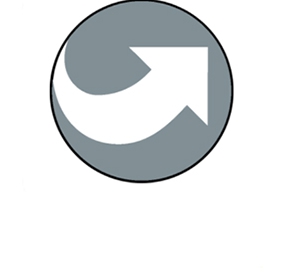
经常用电脑的小伙伴都会把自己的电脑调教成属于自己喜欢的样子,要是换了陌生的电脑难免会有点不适应。
这里的调教我指的可是那种正经的。
比如说,每个人都有自己常用的软件,每次换电脑或重装系统之后首先安装的就是那几个。
自己的电脑用习惯了,就算是桌面乱成一锅粥,也还是用着顺手。
但是一旦临时换台电脑,想用的软件要啥没啥,各种不方便,再去下载,连下载都会各种别扭,就更别提还得从各种网站找半天了。
如果你总会遇到这种情况,临时需要换电脑来干活,结果就是,要么你凑合它,要么它凑合你,尴尬吧?
所以问题就是,有什么办法能够让任意一台我可能会用到的电脑变成是我日常使用的软件环境呢?
有同学可能会说网盘存储,别,你放上去是容易,可取下来难啊。
这种时候要的就是短平快,即插即用,网盘存储在这里可不好使。
你需要的其实是一个把日常使用的软件装进 U 盘里的工具,当然我说的可不是你往里面塞一堆安装包,我说的是,即插即用,插上 U 盘,你的软件就可以直接使用了。
所以真正的解决方案就是今天给大家推荐的 PortableApps,这是一款多功能便携软件平台,内置 400 多种软件,涵盖大多数主流软件。
有了它,就可以把各种常用的软件装进移动设备中,如果电脑不在身边,在陌生的电脑上,直接插入移动设备,启动 PortableApps,就可以直接使用常用的软件。
而且把移动设备拔出后,也不会在陌生的电脑里留下任何数据和信息。“轻轻地我走了,正如我轻轻地来,挥一挥手,不留下一片云彩”。
把徐志摩的这首诗改动一个字,形容这个 PortableApps 真的太合适不过了。
来,带大家体验一下。
安装
首先在官网上下载 PortableApps,官网是英文的,不过可以更改为中文。
下载之后,在自己的电脑上安装 PortableApps,这里选择安装到便携式设备中,我用的是U 盘,那肯定就要事先把U 盘插在电脑里。
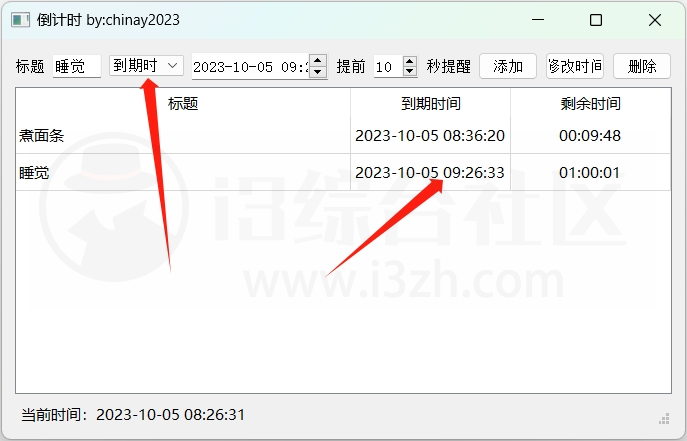
安装之后,在优盘里找到 Start 文件直接打开 PortableApps。
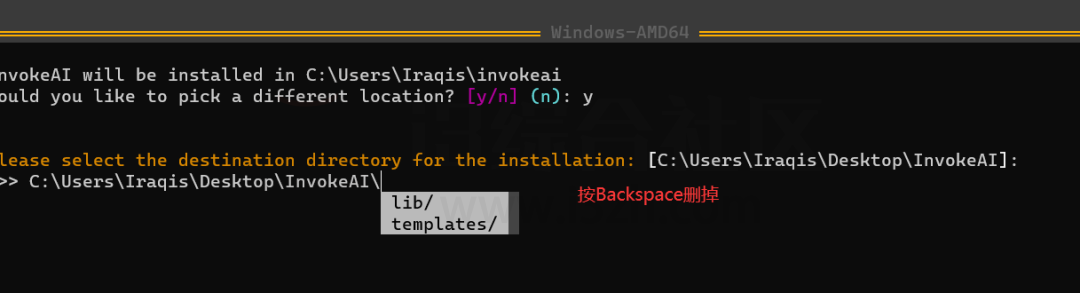
这时 PortableApps 里是没有任何软件的,我们需要先安装。
安装的话有两种方式,一种方法是通过 PortableApps 应用市场,点击应用管理,然后再点击应用市场。
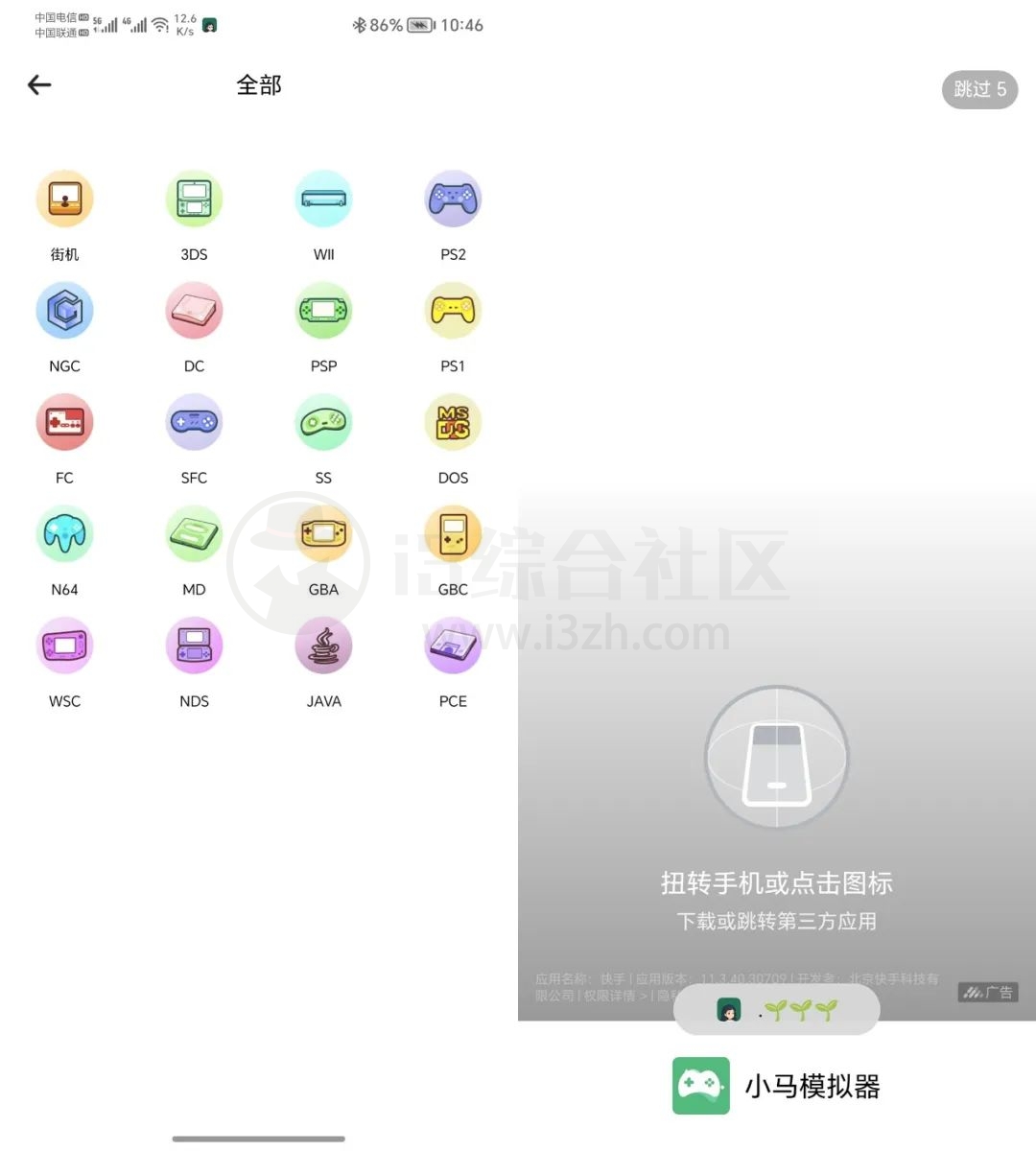
在进入应用市场时你可以选择按分组、名称排列或新上架、最新更新等方式。
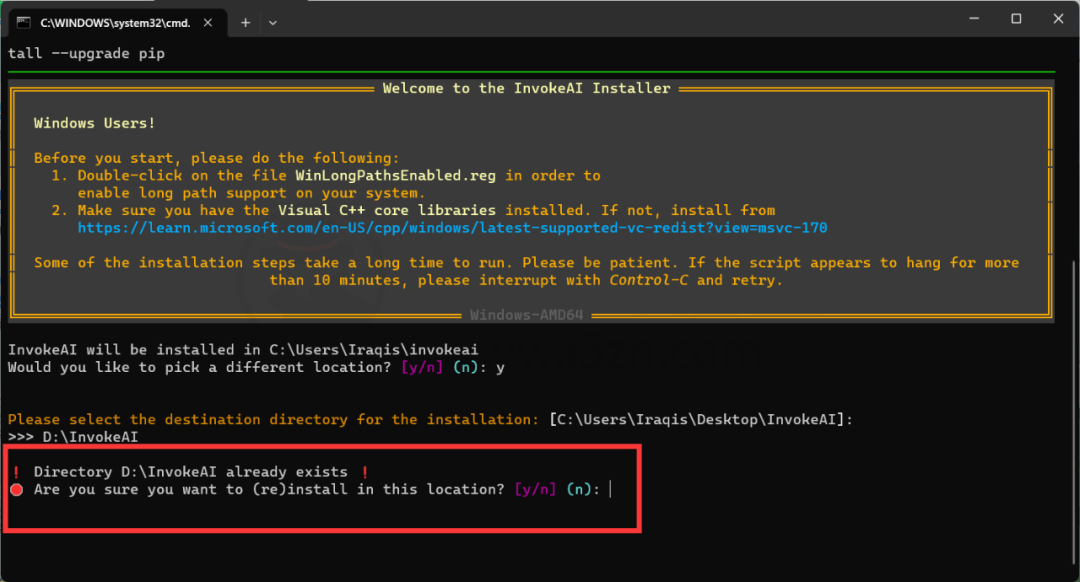
我这里选择的是按分组排列。
可以看到 PortableApps 的应用市场有安全工具、办公工具、编程开发、教学工具、实用工具、图形图像、网络工具、音乐视频、游戏等等各种软件。
种类也算是比较全了,数量也非常多。
根据官方数据,总共有 400 多种软件,像 Chrome、火狐浏览器、PotPlayer 常用的软件它都有。
看了一眼,很多老朋友嘛!
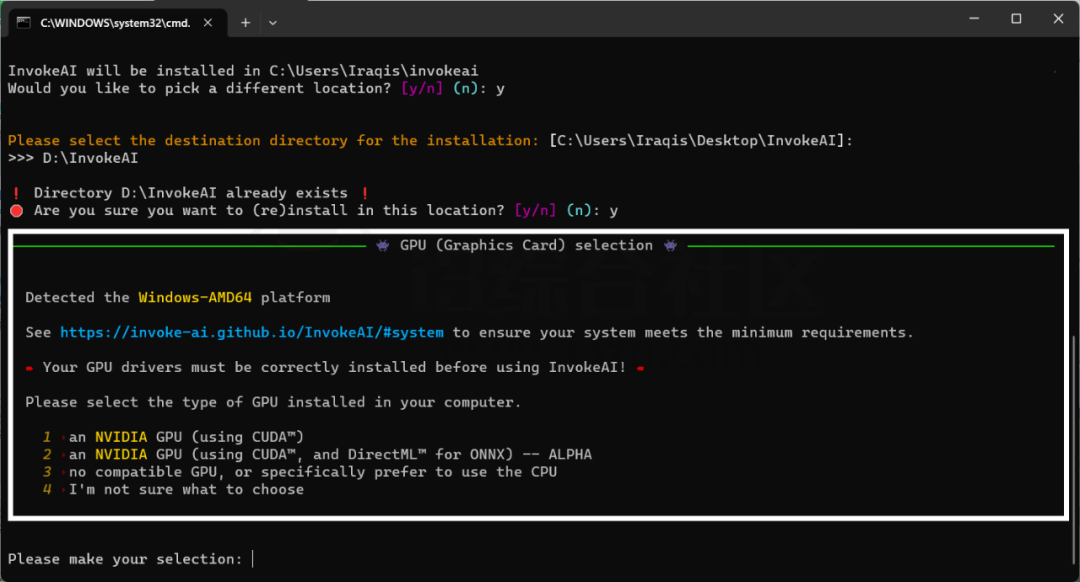
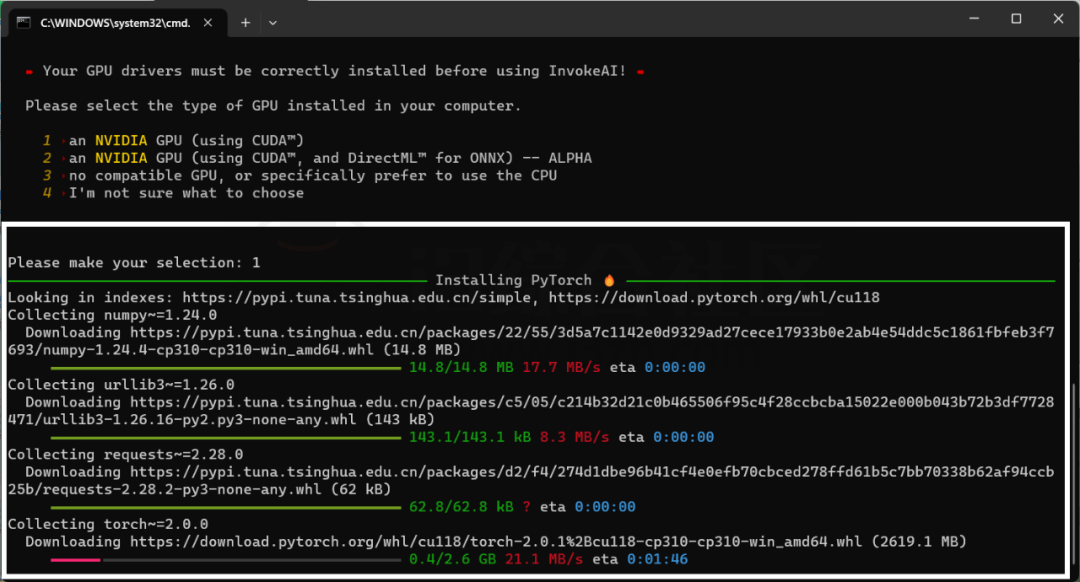
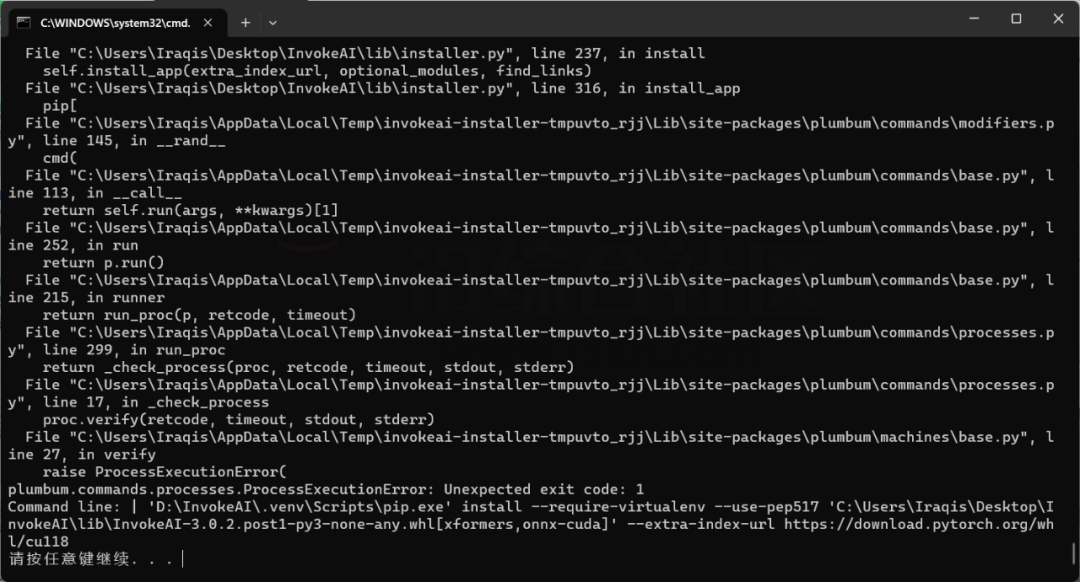
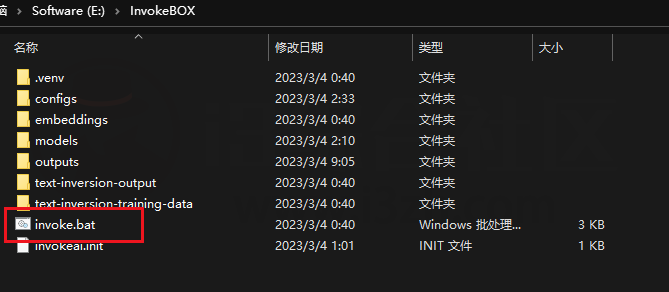
选中需要安装的软件点击下一步就可以安装了,因为之前已经选择把 PortableApps 安装在优盘中,那在应用市场下载安装这些软件肯定也是安装在优盘中的。
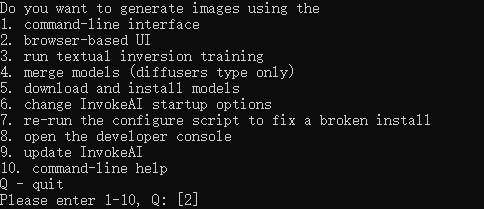
还有一种方法是在 PortableApps 官网中直接搜索想要安装软件的名字,然后下载到本地。

再在应用管理中点击安装新的便携应用,选择刚在 PortableApps 官网中下载的安装包安装就可以了。
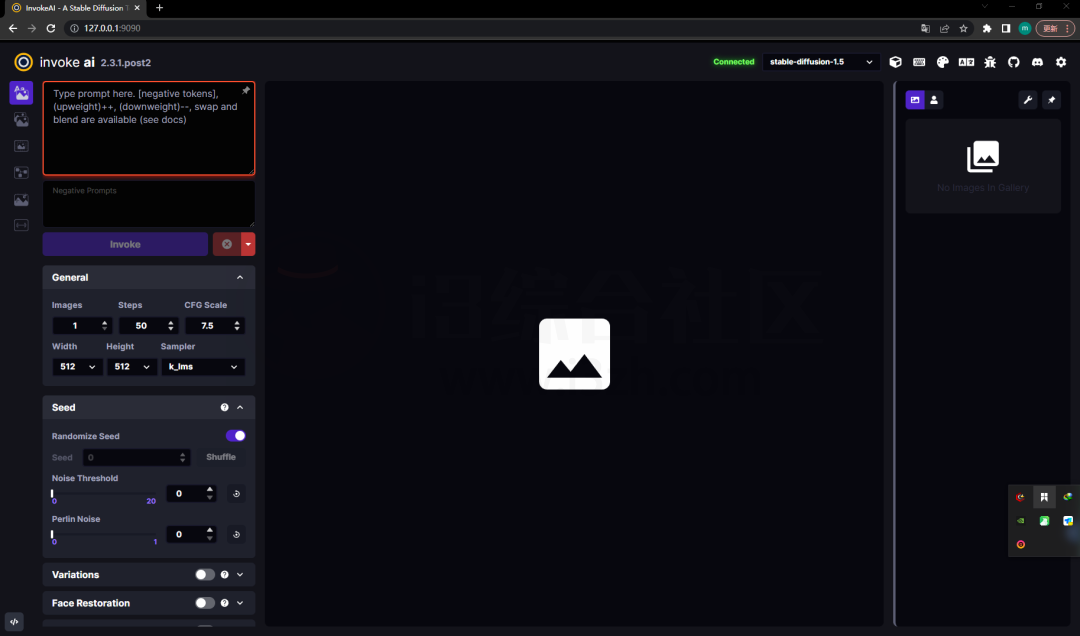
虽然第二种方法有点麻烦,但是要比第一次种方法下载安装包的速度要快一点。
这里要说明一下, PortableApps 中包括官网里下载的软件安装包是特殊的,和我们平时下载的安装包是不一样的,也不通用。
使用
前面说到,因为 PortableApps 安装在了优盘,所有的软件也在优盘中,自然软件所产生的数据和信息也都在里面。
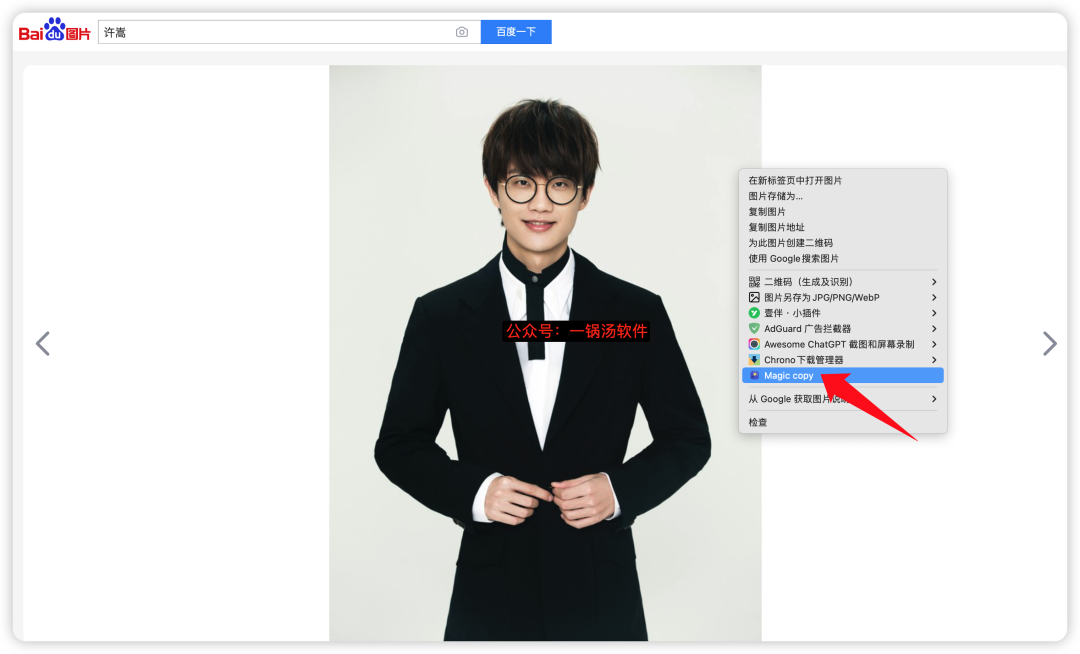
在 PortableApps 点击文档、音乐、图片、视频等就能直接到达所对应的文件夹,非常方便。
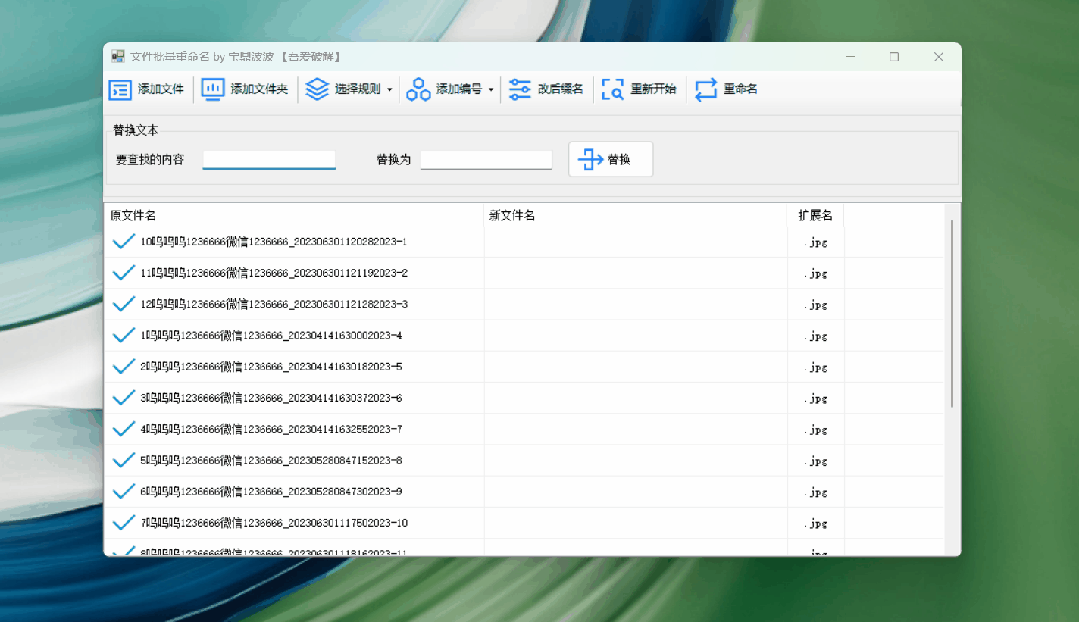
担心不能用到软件的最新版本?在应用管理中检查更新就可以了。
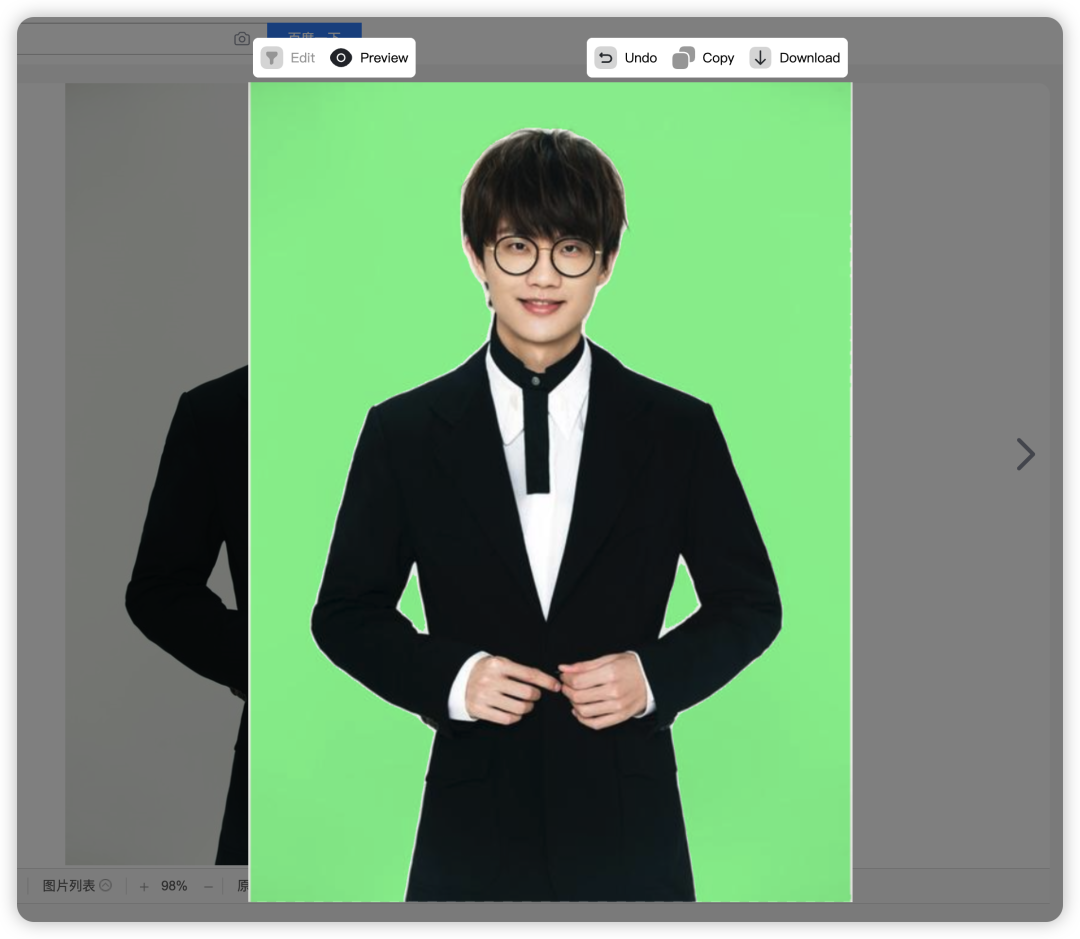
在使用过程中,PortableApps 里的 Chrome 和在电脑中安装的 Chrome 没有任何区别,可以登录账号,同步所有内容,书签扩展等等。
把优盘拔了之后,再重新插上,Chrome 里的所有数据依然还在,不用再次登录。
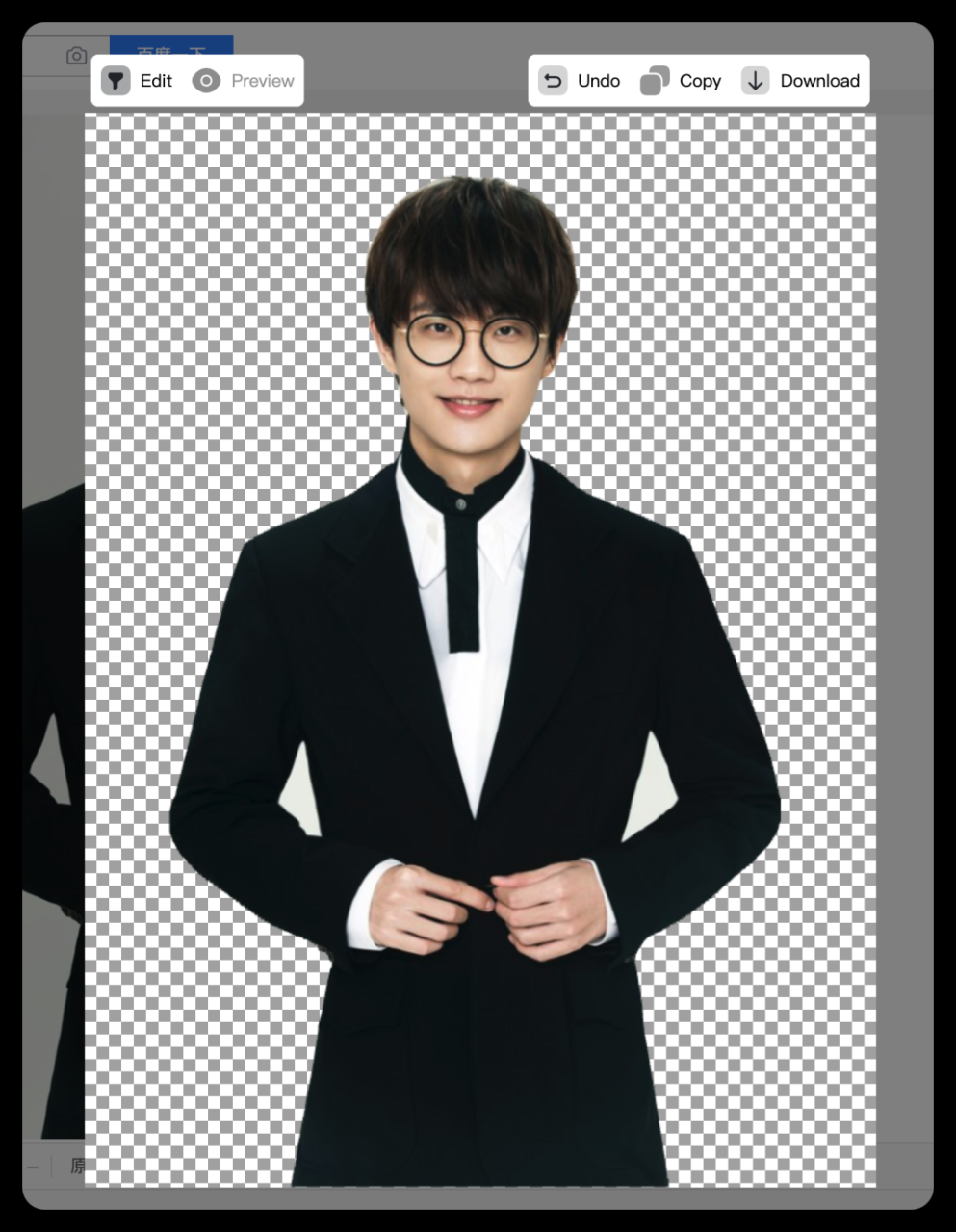
所以完全不用担心还要重新输入账号什么的。
结语
PortableApps 真的是帮了我的大忙,再也不用面对陌生的电脑手足无措,直接拿出 U 盘一插,直接打开常用的软件,和用自己的电脑基本没啥差别。
肯定有小伙伴会问到,那优盘需要多大的容量呢,这就根据你安装的软件多少了,自然越大越好了。
如果你经常需要在不同电脑上办公,那么赶紧找个优盘把 PortableApps 用起来,绝对能让你省心不少。
如果再加上一个安装在 U 盘的简易操作系统,那就等于你把自己电脑的系统全部拷贝到 U 盘,无论走到那里,都可以把任意一台电脑变成自己的常用工作环境,岂不是更爽?
PortableApps:https://i3zh.lanzou
官网: